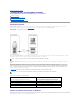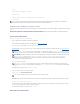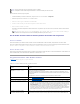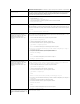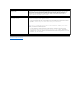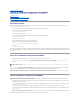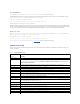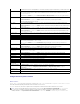Users Guide
EstacióndeadministraciónbasadaenLinux
ParaejecutarlafunciónMediosvirtualesenunaestacióndeadministraciónqueejecutaelsistemaoperativoLinux,instaleunaversiónadmitidadeFirefox.
Se requiere Java Runtime Environment (JRE) de 32 bits para ejecutar el complemento de consola virtual. Puede descargar JRE desde el sitio java.sun.com.
Configuracióndelosmediosvirtuales
1. IniciesesiónenlainterfazwebdeliDRAC6.
2. Seleccione Sistema® Consola/Medios® Configuración® Medios virtuales para configurar los valores de los medios virtuales.
La tabla14-2describelosvaloresdeconfiguracióndelosmedios virtuales.
3. Cuando haya terminado de configurar los valores, haga clic en Aplicar.
Tabla 14-2.Propiedadesdeconfiguracióndelosmediosvirtuales
Ejecucióndelosmediosvirtuales
1. Agreguelalíneasiguientea/ect/modprobe:
options scsi_mod max_luns=256
PRECAUCIÓN:parainiciarMediosvirtualessatisfactoriamente,asegúresedehaberinstaladounaversióndeJREde32ode64bitsenun
sistemaoperativode64bits,ounaversióndeJREde32bitsenunsistemaoperativode32bits.EliDRAC6noadmitelasversionesdeActiveX
de 64 bits. Asimismo, para Linux se debe tener instalado el paquete “compat-libstdc++-33-3.2.3-61” relacionado a fin de poder ejecutar los
medios virtuales. En Windows, el paquete puede venir incluido en el paquete de .NET Framework.
Atributo
Valor
Estado
Conectar: conecta inmediatamente los medios virtuales al servidor.
Desconectar: desconecta inmediatamente los medios virtuales del servidor.
Conectarautomáticamente: conecta los medios virtuales alservidorsolamentecuandoseiniciaunasesióndemediosvirtuales.
N.º máx.de
sesiones
Muestraelnúmeromáximodesesionesdemedios virtuales permitidas, que es siempre 1.
Sesiones activas
Muestraelnúmeroactualdesesionesdemediosvirtuales.
Cifrado activado
para medios
virtuales
Seleccioneodeseleccionelacasillademarcaciónparaactivarodesactivarelcifradoenconexionesdemedios virtuales.Siestá
seleccionada,activaelcifrado;sinoestáseleccionada,desactivaelcifrado.
Emulacióndedisco
flexible
Indica si los medios virtuales aparecen como unidad de disco flexible o como memoria USB en el servidor. Si se selecciona Emulación
de disco flexible, el dispositivo medios virtuales aparece como dispositivo de disco flexible en el servidor. Cuando se deselecciona,
aparece como unidad de memoria USB.
NOTA: en ciertos entornos de Windows Vista y Red Hat, es posible que no pueda convertir en virtual un USB con Emulacióndedisco
flexible activada.
Estadodeconexión
Conectado:hayunasesióndemediosvirtualesenprogresoactualmente.
No conectado:nohayunasesióndemediosvirtualesenprogresoactualmente.
Activar el inicio
único
SeleccioneestacasillaparaactivarlaopciónIniciar una vez. Utilice este atributo para iniciar el sistema desde los medios virtuales.
Duranteelsiguienteinicio,seleccioneeldispositivodeinicioenelmenúdeiniciodelBIOS.Estaopcióndesconectaautomáticamente
los dispositivos de medios virtualesdespuésdequeelsistemaseiniciaunavez.
PRECAUCIÓN:noemitauncomandoracresetcuandoestéejecutandounasesióndemediosvirtuales.Silohace,sepuedenproducirresultados
nodeseables,inclusolapérdidadedatos.
NOTA: laaplicacióndelaventanadelvisordeconsoladebepermaneceractivamientrasaccedealosmediosvirtuales.
NOTA: realicelospasossiguientesparapermitirqueRedHatEnterpriseLinux(versión4)reconozcaundispositivoSCSIconmúltiplesunidadeslógicas
(LUN):